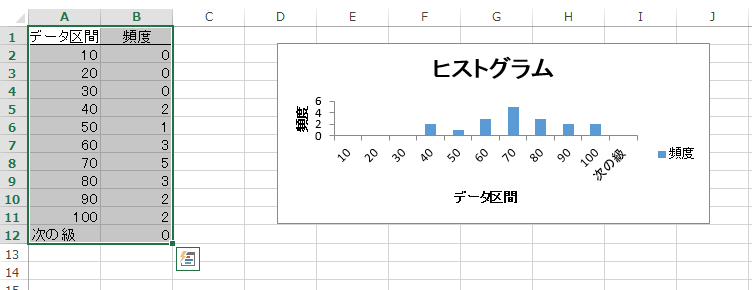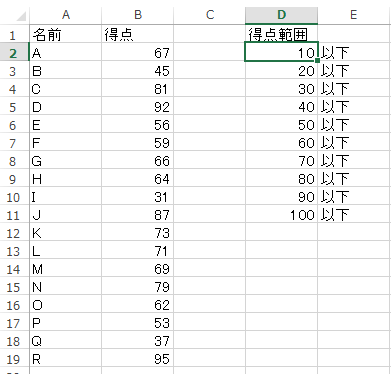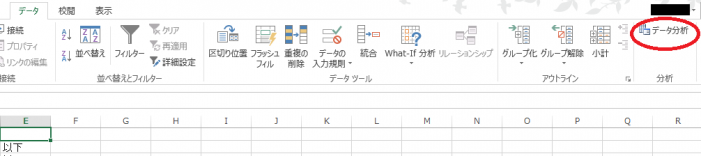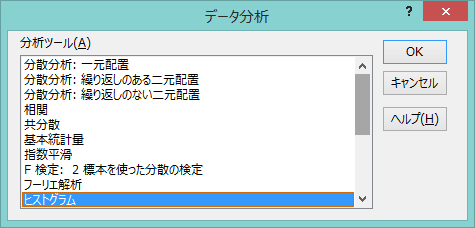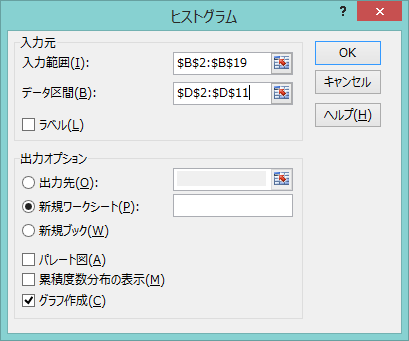エクセルでヒストグラムを作成する方法を説明していきます。ヒストグラムを作成することで、テストの得点のばらつき等を一目でわかるようにすることが出来ます。データ整理にとても便利な機能です。それでは手順を説明していきます。
エクセルのIF関数を使うための5つの手順
エクセルでヒストグラムを作成するためには、「データ」タブの「データ分析」をクリック→「ヒストグラム」を選択しOK→ヒストグラムの設定画面で範囲を入力、という作業により行うことが出来ます。それでは手順を説明していきます。
1.対象の確認
ここでは、下の画像の例を用いて説明していきます。今回は、得点を10点刻みでプロットしたヒストグラムを作成していきます。
2.データ分析を選択
次に、「データ」タブの「データ分析」をクリックします。「データ」タブ内に「データ分析」がない場合は、「ファイル」タブ→「オプション」→「アドイン」の「設定」から「分析ツール」のチェックボックスをオンにします。
3.ヒストグラムの選択
「ヒストグラム」を選択しOKをクリックします。
4.範囲の設定
「入力範囲」と「データ区間」を入力し、左下の「グラフ作成」のチェックボックスをオンにします。
5.完了確認
あとはOKを押せば作業は完了です。別のシートにヒストグラムが表示されます。
いかがでしたか。作成したグラフは、書式設定により、各棒グラフの間隔や、軸の値の設定など詳細な設定を行うことが出来ます。見やすいグラフを作成しましょう。エクセルのヒストグラムを作成する機能を利用して作業の効率をよくしましょう。
まとめ
エクセルのIF関数を使うための5つの手順
- 対象の確認
- データ分析を選択
- ヒストグラムの選択
- 範囲の設定
- 完了確認